
I nästa artikel ska vi ta en titt på Teleconsole. Det här är en gratis tjänst för att dela vår terminalsession med människor vi litar på. Dina kontakter kan gå med via kommandoraden med hjälp av SSH eller via deras webbläsare med HTTPS. Denna tjänst är väldigt intressant att be om hjälp. Vi kommer också att kunna vidarebefordra lokala TCP-portar till dina kontakter. Använd den här funktionen för att låta dem komma åt webbapplikationer som körs på din lokala server.
Du kanske redan känner till de populära fjärrskrivbordsapplikationer som finns tillgängliga på marknaden, som Teamviewer, Skype, Join.me, Chrome Remote Desktop, Real VNC, Apache Guacamole, etc. Dessa används för att dela hela systemet, men i vissa situationer kan vi vara intresserade dela bara vår terminalsession snabbt. På grund av en situation som den beskrivna, telekonsol och ta dig själv.
Telekonsol är byggd på Gravitational Teleport. Detta är en modern SSH-server för fjärråtkomst till Gnu / Linux-serverkluster via SSH eller HTTPS. Är en "snabb" SSH-server som är förkonfigurerad för att lita på SSH-proxyen från teleconsole.com. Det måste vi se till båda användare (både avsändare och mottagare) har Teleconsole-applikationen på sitt system.
När vi använder den här typen av tjänster är det oundvikligt att fråga oss hur säker den är. Uppenbarligen måste vi hålla proxytjänsten teleconsole.com säker. Hur som helst, anslutningen avbryts så snart du loggar ut.
Den aktiva sessionen skyddas av en Mycket långt och slumpmässigt session-ID vilket är nästan omöjligt att gissa. Det är intressant att överväga att använda en säker chatt för att dela ID för den aktiva sessionen med de kontakter du vill bjuda in.
Installera Teleconsole
Vi behöver inte tänka mycket eller oroa oss för installationen. Utvecklarna av denna tjänst erbjuder oss ett skalskript för att kunna använda det snabbt och enkelt. Genom att utföra skriptet i terminalen (Ctrl + Alt + T) enligt följande kommer vi redan att ha Teleconsole tillgängligt på vårt system:
curl https://www.teleconsole.com/get.sh | sh
Om någon inte har installerat ännu curl, kan du installera det genom att skriva följande kommando i samma terminal:
sudo apt install curl
Hur Teleconsole fungerar
Skapa avsändarsessionen
Vi ska bara skriva telekonsol i vår terminal. Detta kommando genererar unika SSH-referenser och startar en SSH-server på localhost.
El server skapa en engångsinstans av SSH-proxy. Detta kommer allt att göras efter att ha fått SSH-referenser, som är betrodda av Teleconsole SSH-servern som körs på vår maskin.
SSH-servern av den lokala Teleconsole-applikationen skapar en utgående SSH-tunnel till engångs Teleport-proxy. Proxyen fungerar nu som en bro som förbinder omvärlden med vår maskin.
Gå med i sessionen
När vi skriver teleconsole join session-id eller klickar på länken WebUIkommer applikationen att fråga proxyn om SSH-nycklarna för sessionen med HTTPS-protokollet.
De erhållna nycklarna kommer att användas för att kunna använda SSH-protokollet i proxyen.
Proxyen vidarebefordrar anslutningen genom den skapade tunneln.
Hur man använder Teleconsole
Låt oss föreställa oss att vi har fastnat med att konfigurera något i Ubuntu och vi vill be en kontakt om hjälp. Helt enkelt vi kommer att skriva telekonsol i vår terminal (Ctrl + Alt + T) och vi ser ungefär följande:
Teleconsole kommer att starta en ny session av lokalt SSH-skal e kommer att skriva ut det unika sessions-ID: t och en WebUI-URL. Någon av dessa uppgifter kommer att vara vad vi måste dela med vår kontakt till vilken vi vill begära hjälp.
Vår supportkontakt kan gå med dig genom att göra det klicka på länken WebUI eller genom att skriva in din terminal (Ctrl + Alt + T):
teleconsole join ID-de-sesión
Efter detta kommer båda användarna att använda samma terminalsession som körs på den sändande användarens maskin, även om de båda är i separata nätverk.
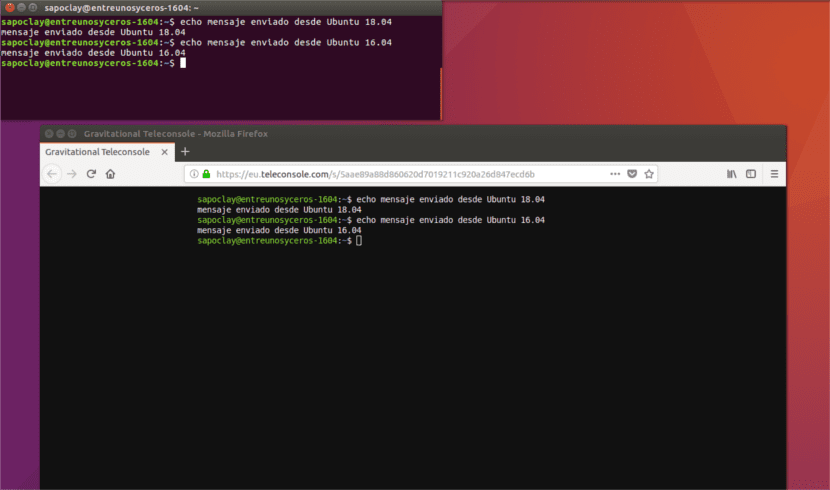
till logga ut och logga ut, vi kommer inte att ha mer än skriv exit, som du kan se i följande skärmdump.

Om någon användare behöver veta mer om hur man använder det här verktyget kan de konsultera bruksanvisning eller FAQ som utvecklare gör tillgängliga för den som behöver det på sin webbplats.
